在CentOS上安装Node.js的详细步骤和注意事项
Node.js是一个基于Chrome V8引擎的JavaScript运行环境,它使得JavaScript可以在服务器端运行,Node.js具有高效的异步I/O操作,非常适合构建高性能的网络应用,npm(Node Package Manager)则是Node.js的包管理工具,用于发布和管理Node.js包,本文将详细介绍如何在centos系统上安装Node.js,包括源码安装、已编译版本安装、EPEL(Extra Packages for Enterprise Linux)安装以及通过NVM(Node Version Manager)安装四种方法。
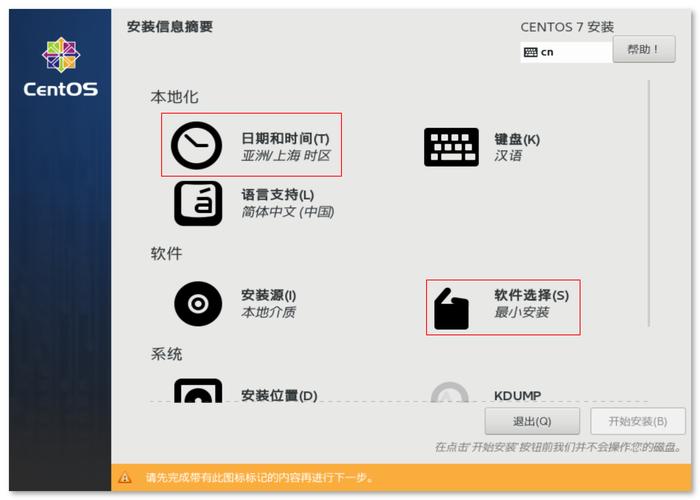
源码安装
1、下载源码:访问Node.js官网,下载所需版本的源码包,下载v0.10.30版本的命令为:
```bash
wget https://nodejs.org/dist/v0.10.30/nodev0.10.30.tar.gz
```
2、上传源码包到服务器:建议新建一个目录如/opt/program/nodejs来存放源码包,然后解压:
```bash
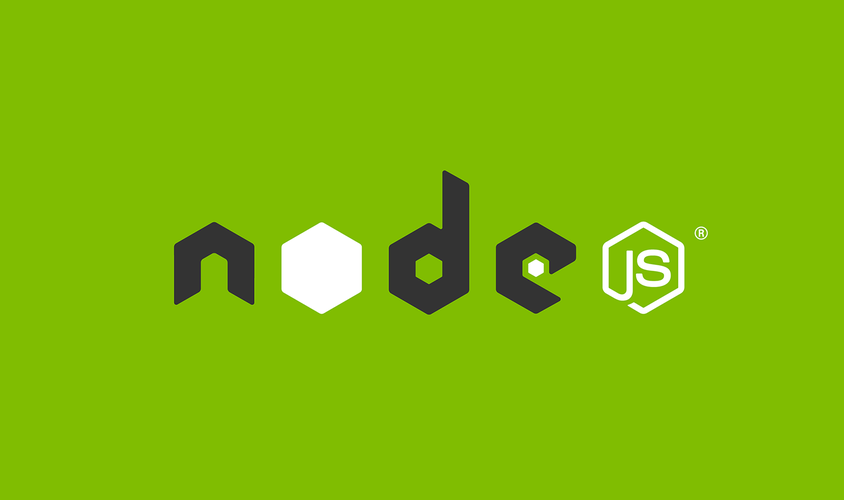
mkdir p /opt/program/nodejs
cd /opt/program/nodejs
wget https://nodejs.org/dist/v0.10.30/nodev0.10.30.tar.gz
tar zxvf nodev0.10.30.tar.gz
```
3、删除安装包:解压完成后,删除下载的源码包以释放空间:
```bash
rm rf nodev0.10.30.tar.gz
```
4、编译安装:进入解压后的目录进行编译和安装:
```bash
cd nodev
./configure
make
sudo make install
```
5、查看版本:安装完成后,检查Node.js和npm的版本:
```bash
node v
npm v
```
6、切换淘宝镜像:由于官方镜像较慢,可以切换为淘宝镜像地址:
```bash
npm config set registry https://registry.npm.taobao.org
```
使用EPEL安装
1、确认系统版本:使用uname a命令查看Linux系统位数,如果是64位系统(x86_64),则继续以下步骤。
2、安装EPEL源:如果系统中没有epelrelease包,则先安装:
```bash
sudo yum install epelrelease
```
3、更新yum源并安装Node.js:更新yum源后,安装Node.js,安装Node.js v8.x版本的命令为:
```bash
curl silent location https://rpm.nodesource.com/setup_8.x | bash
sudo yum install y nodejs
```
4、查看版本:检查Node.js和npm的版本:
```bash
node v
npm v
```
使用已编译版本安装
1、下载已编译版本:从官网或其他可信赖的源下载已编译好的Node.js二进制包,下载v9.3.0版本的命令为:
```bash
wget https://nodejs.org/dist/v9.3.0/nodev9.3.0linuxx64.tar.xz
```
2、解压并移动到指定目录:解压下载的包,并将其移动到指定目录,如/usr/local:
```bash
tar xJvf nodev9.3.0linuxx64.tar.xz C /usr/local
mv /usr/local/nodev9.3.0linuxx64 /usr/local/nodejs
```
3、配置环境变量:编辑/etc/profile文件,添加以下内容:
```bash
export NODE_HOME=/usr/local/nodejs
export PATH=$NODE_HOME/bin:$PATH
```
保存并退出编辑器后,执行以下命令使配置生效:
```bash
source /etc/profile
```
4、查看版本:检查Node.js和npm的版本:
```bash
node v
npm v
```
通过NVM安装
1、安装NVM脚本:使用curl或wget下载NVM安装脚本,并执行:
```bash
curl ohttps://raw.githubusercontent.com/nvmsh/nvm/v0.35.0/install.sh | bash
```
2、列出可用版本:使用NVM列出所有可用的Node.js版本:
```bash
nvm lsremote
```
3、安装指定版本:选择并安装所需版本的Node.js,例如安装最新的稳定版:
```bash
nvm install stable
```
4、查看已安装的版本:列出已安装的所有Node.js版本:
```bash
nvm ls
```
5、切换版本:根据需要切换Node.js版本,例如切换到v10.16.0:
```bash
nvm use v10.16.0
```
6、设置默认版本:设置默认使用的Node.js版本:
```bash
nvm alias default v10.16.0
```
7、查看版本:检查当前使用的Node.js和npm版本:
```bash
node v
npm v
```
FAQs常见问题解答
问题1:如何卸载Node.js?
答:可以通过以下命令卸载通过不同方式安装的Node.js:
1、源码安装:删除源码目录即可:
```bash
rm rf /opt/program/nodejs/nodev
```
2、EPEL安装:使用yum命令卸载:
```bash
sudo yum remove nodejs
```
3、已编译版本安装:删除安装目录即可:
```bash
sudo rm rf /usr/local/nodejs
```
4、通过NVM安装:使用NVM卸载指定版本的Node.js:
```bash
nvm uninstall v10.16.0
```
问题2:如何升级Node.js?
答:可以通过以下命令升级通过不同方式安装的Node.js:
1、源码安装:重新下载新版本的源码包,重复上述源码安装步骤。
2、EPEL安装:更新yum源后,重新安装最新版本的Node.js:
```bash
curl silent location https://rpm.nodesource.com/setup_14.x | bash
sudo yum install y nodejs
```
3、已编译版本安装:下载新版本的二进制包,解压并替换旧版本。
4、通过NVM安装:使用NVM安装最新版本的Node.js:
```bash
nvm install latest
nvm use latest
nvm alias default latest
```










